【Facebook事始め・第4回】アプリを追加して自分用にチューン
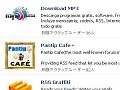
「Facebookアプリケーション」を使えば、自分のFacebookページに機能やコンテンツを追加できる。今回は、「SocialRSS」というアプリでブログなどの内容をFacebook上に配信する手順を例に、Facebookアプリの使い方を解説するぞ。
「Facebookアプリケーション」はウェブサーバさえ用意すれば誰でも自由に作成できるため、既に多数のアプリが公開されている。ほとんどのアプリは海外製だが、日本での普及が進むに連れて、日本製のアプリもどんどん増えるはずだ。
数あるアプリの中でも特にオススメなのが、5つまでのRSSを登録しておくことで自動で新着項目を自分のウォールに投稿してくれる「SocialRSS」だ。
RSSは、ブログだけでなく動画サイトやソーシャルブックマークサービスなど様々なサービスで提供されている。自分のブログの新着記事や、動画サイトに投稿した動画、ブックマークしたサイトなどのRSSを登録しておけば、Facebook以外のサイトでの活動内容をFacebookでの知り合いに簡単に知らせられるぞ。
ただし、RSSが更新されてからウォールに反映されるまでにタイムラグがあるので、Twitterのようなリアルタイム性の高いサービスのRSSを配信するのにはあまり向かないので注意しよう。
■ Facebookアプリで自分のページにコンテンツを追加
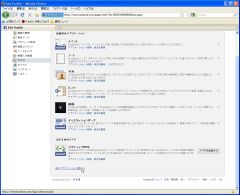
自分のFacebookページの「プロフィール」画面で、右上の「Facebookページを編集する」で編集画面を表示し、サイドバーの「アプリ」をクリックすれば、利用中のアプリの一覧が表示される。「他のアプリケーションを見る」から、アプリディレクトリのページに進めるぞ
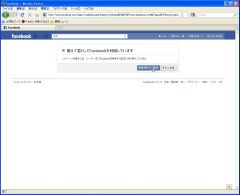
現在のところ、「ページ名でFacebookを利用」を有効にしていると、一部の機能を利用するときにこのようなメッセージが表示されるので、「…として続行」を押そう。作業が終ったら「ページ名でFacebookを利用」を実行し直すのを忘れないようにしよう
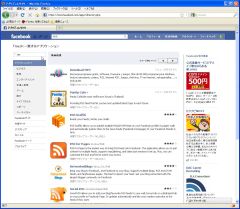
アプリディレクトリのページでは、カテゴリを選択したり検索ワードを入力すると、関連するアプリの一覧が表示される
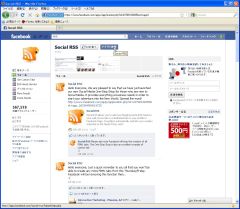
アプリディレクトリの項目をクリックすると、このようなアプリのプロフィールページが表示される。「アプリに移動」をクリックすると、アプリの利用や設定を行うための画面に進めるぞ
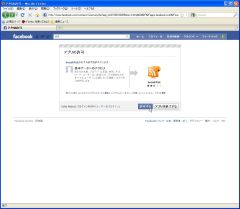
アプリ側からアカウントの機能にアクセスする必要がある場合、このような許可を求める確認画面が表示される。信頼できるアプリでのみ、「許可する」をクリックしよう
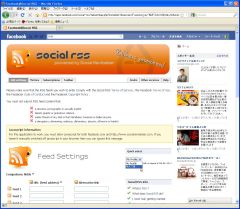
SocialRSSの設定画面では、まず「Quick seleect」の欄で、RSS項目の追加先にしたいFacebookページを選択しよう。初期状態の「My Profile」のままだと、ユーザー名アカウントのプロフィールに追加されてしまうので、注意が必要だ
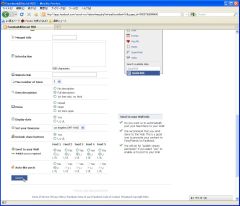
「Feed 1」の横の入力欄にRSSのURLを入力し、下部の「Send to your Wall」の所で「Yes」を選択して、「Update」で設定を登録できる。「ウォールへの投稿」の確認画面が表示されたら「許可する」を押そう。その次の「Paid service」という画面では、有料の追加サービスに興味が無いなら、「OK」を押しておけばいいぞ
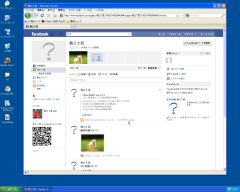
Social RSSの設定が完了すると、Quick seleectで選択したページのウォール画面にSocial RSSによって投稿されたRSS項目が現われるようになるぞ。なお、初回は各RSSの最新の項目1つだけが投稿される
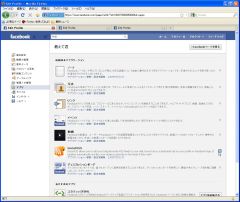
自分のFacebookページからアプリを削除するには、ページの「プロフィール」画面で、右上の「Facebookページを編集する」で編集画面に進み、サイドバーの「アプリ」をクリックしてアプリの一覧を表示しよう。項目の右上の「×」をクリックすれば、各Facebookページにおけるそのアプリの利用を停止できるぞ
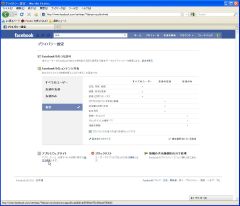
アプリの利用を完全に停止するには、通常のユーザー名アカウントに切り替えて、メニューの「アカウント」→「プライバシー設定」でプライバシー設定画面に進み、「アプリとウェブサイト」の欄の「設定を編集」をクリックしよう
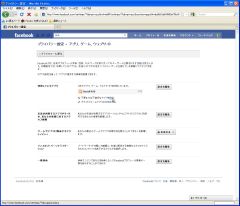
 全世界1,000万以上ダウンロード超え!水分補給サポートアプリ最新作『Plant Nanny 2 - 植物ナニー2』が11/1より日本先行配信開始中
全世界1,000万以上ダウンロード超え!水分補給サポートアプリ最新作『Plant Nanny 2 - 植物ナニー2』が11/1より日本先行配信開始中 たこ焼きの洞窟にかき氷の山!散歩を習慣化する惑星探索ゲーム『Walkr』がアップデート配信&6/28までアイテムセール開始!
たこ焼きの洞窟にかき氷の山!散歩を習慣化する惑星探索ゲーム『Walkr』がアップデート配信&6/28までアイテムセール開始! 【まとめ】仮想通貨ビットコインで国内・海外問わず自由に決済や買い物ができる販売サイトを立ち上げる
【まとめ】仮想通貨ビットコインで国内・海外問わず自由に決済や買い物ができる販売サイトを立ち上げる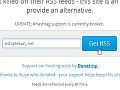 全ツイートがFeedlyで読める TwitterのつぶやきをRSS化する変換サービス
全ツイートがFeedlyで読める TwitterのつぶやきをRSS化する変換サービス 2chまとめブログの画像まとめ関連スレだけをRSS抽出する
2chまとめブログの画像まとめ関連スレだけをRSS抽出する もうFacebookをやめてしまった方がいい理由
もうFacebookをやめてしまった方がいい理由 【Facebook事始め・第5回】「いいね」ボタンをブログに設置する
【Facebook事始め・第5回】「いいね」ボタンをブログに設置する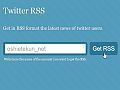 Twitterで見逃したくないツイートはRSSに変換してすべて取得するべし
Twitterで見逃したくないツイートはRSSに変換してすべて取得するべし RSS非対応サイトを無理矢理RSS化するサイトまとめ
RSS非対応サイトを無理矢理RSS化するサイトまとめ
